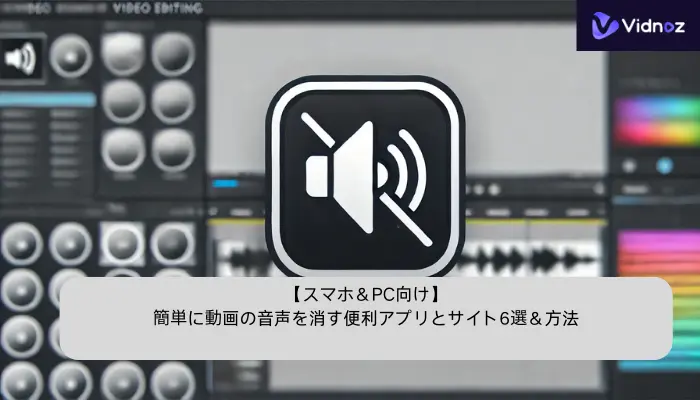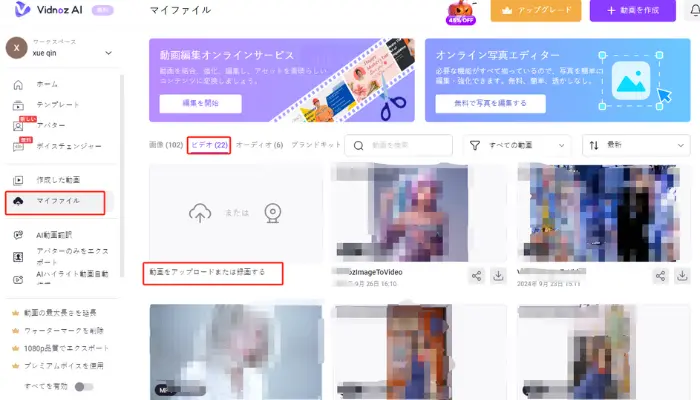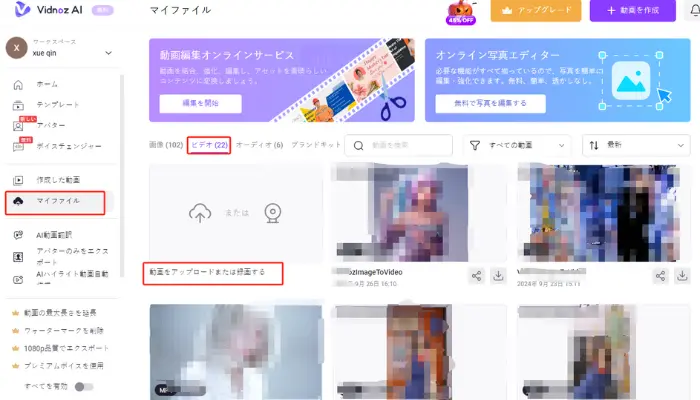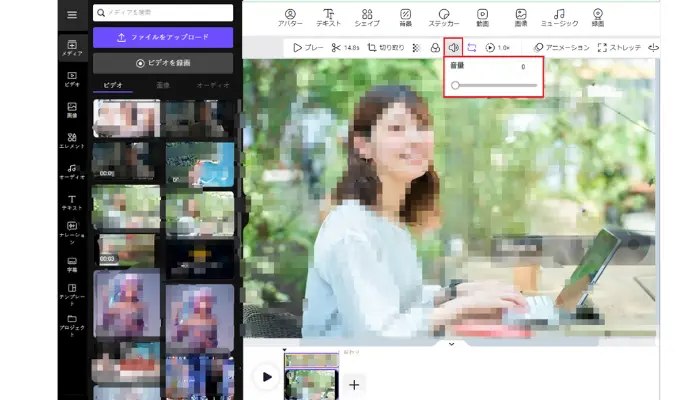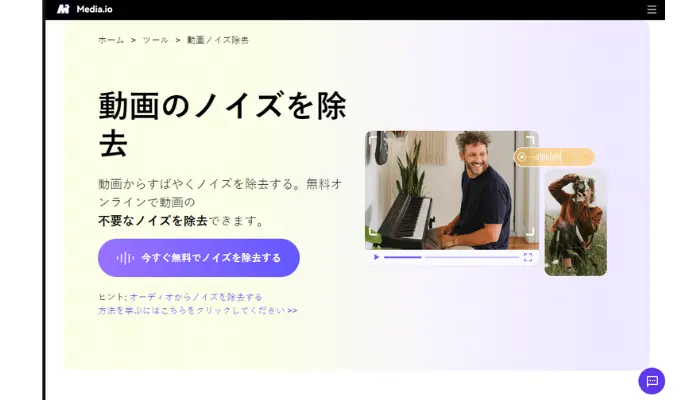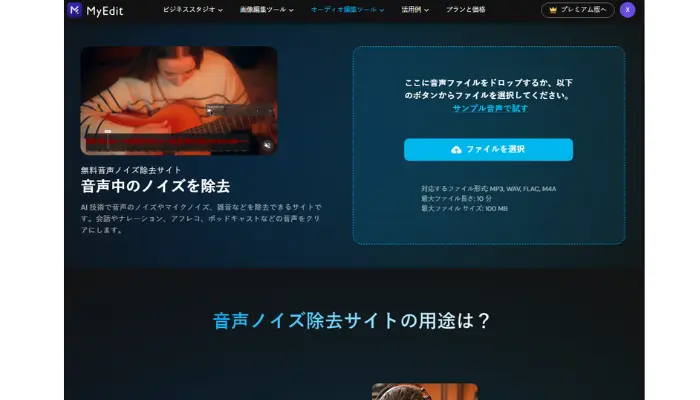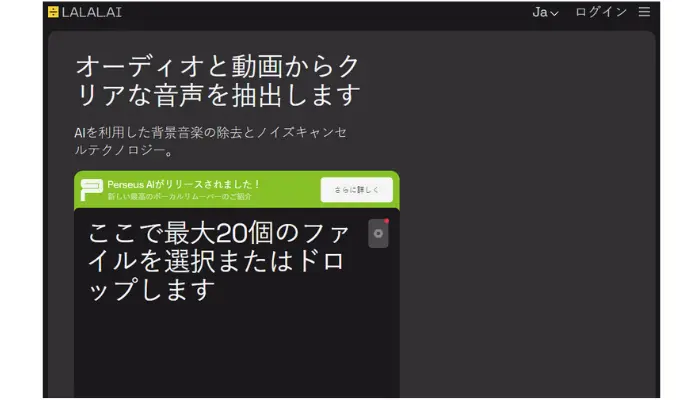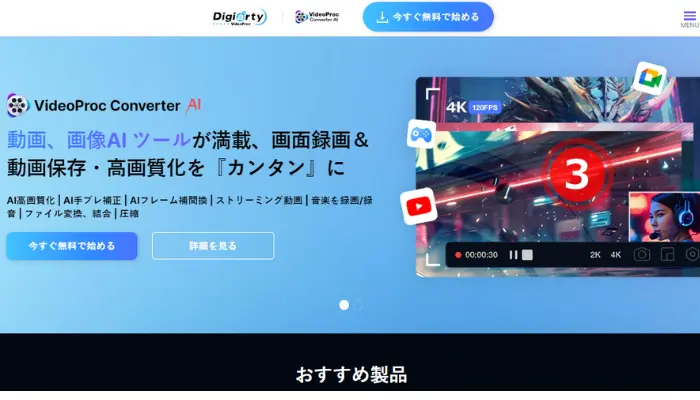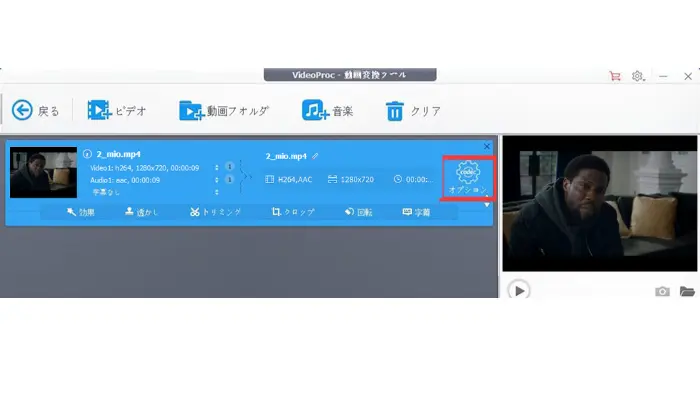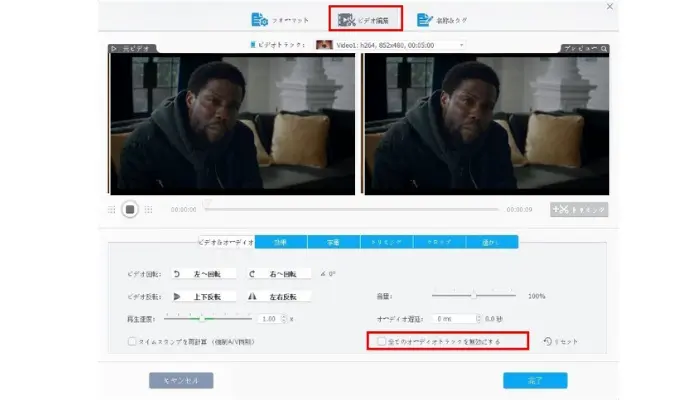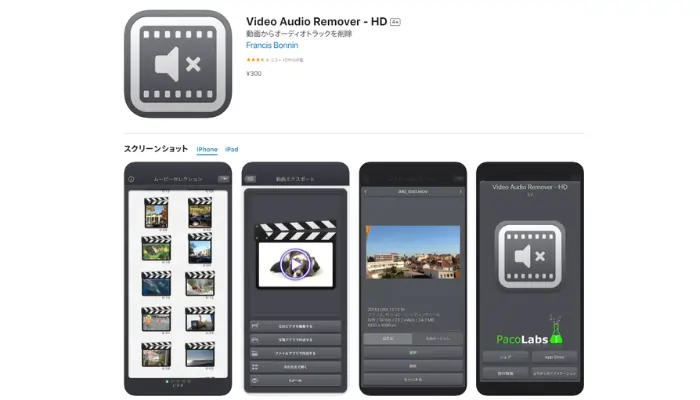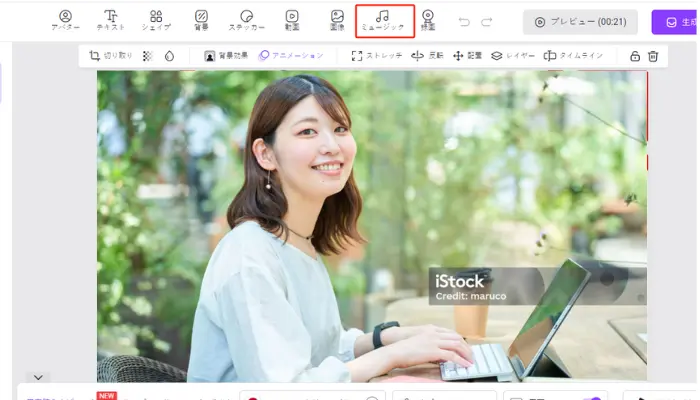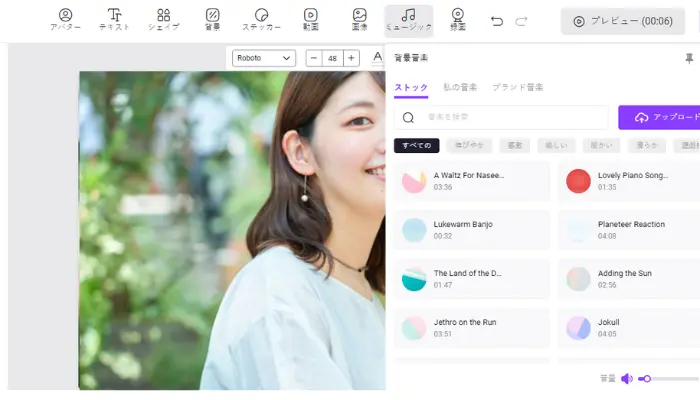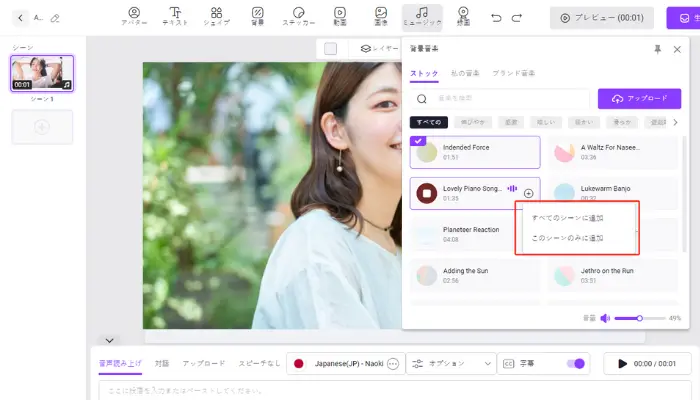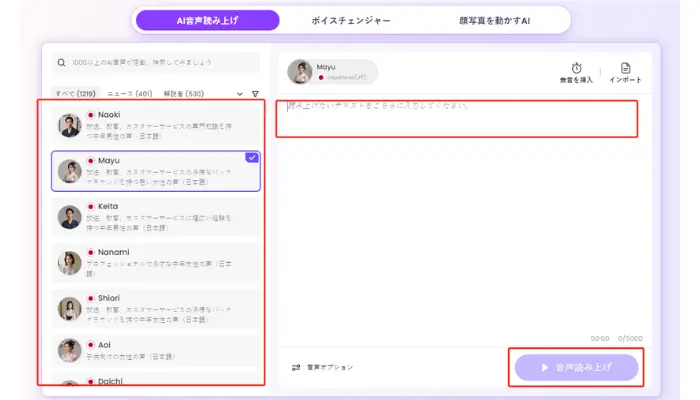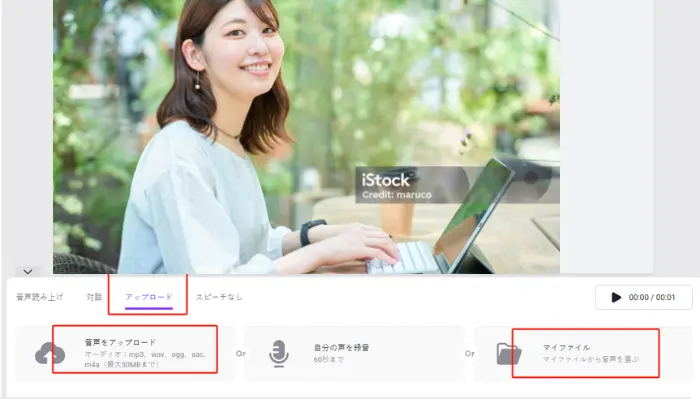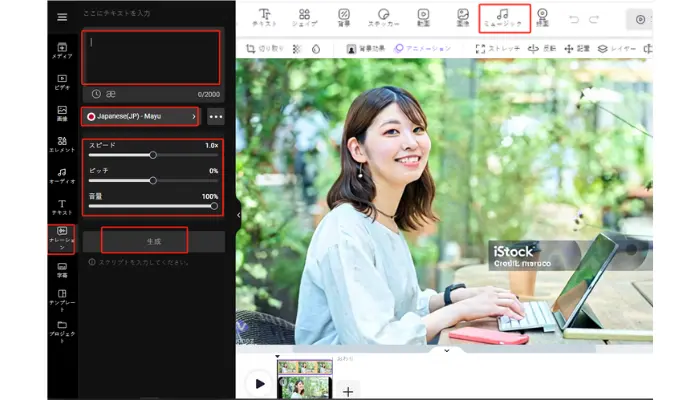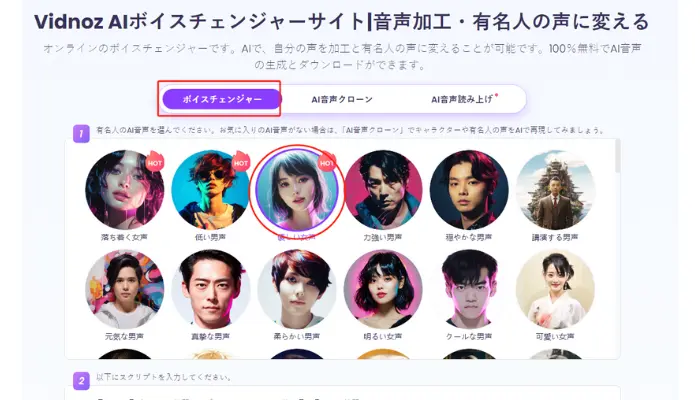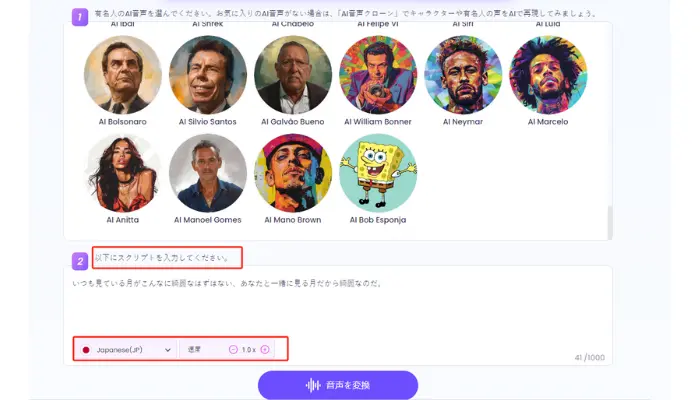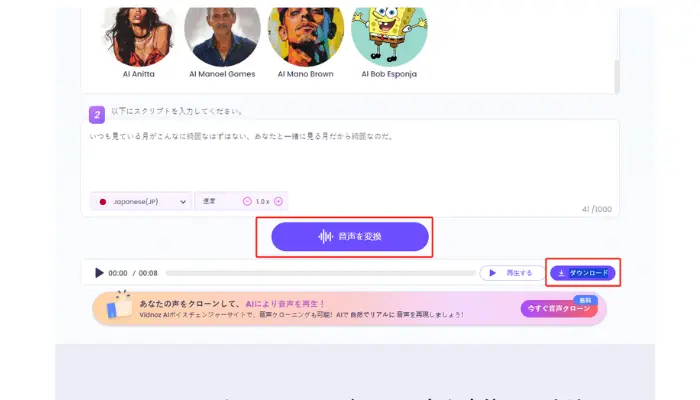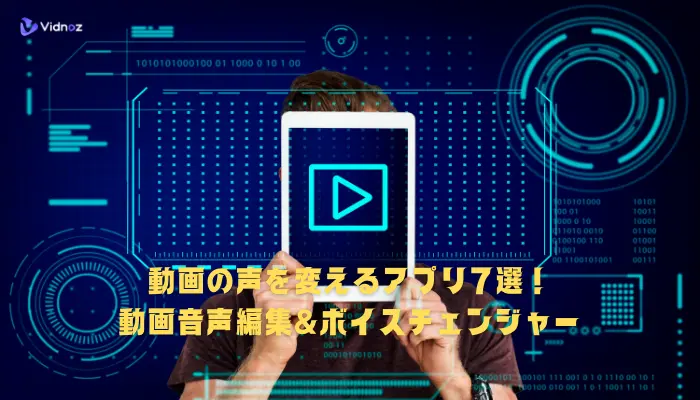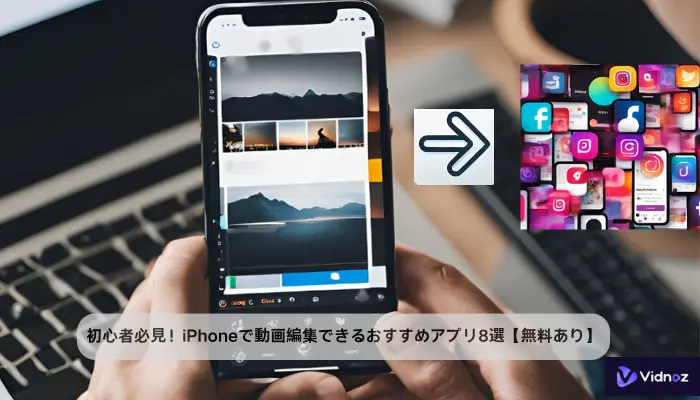ここ近年で、スマホによる動画撮影の文化は物凄い勢いで広がりつつあります。
スマホを持っている人であればほとんどの人が動画を撮影した経験があるのではないでしょうか。
しかし、動画をせっかく撮影したのに、風の音や環境音、人の声など無駄な音声が入っていてなんとか消したいと思っている人は沢山いるでしょう。
再撮影は手間がかかるため、不要な音声を削除し、適切なBGMや効果音に置き換えることで、動画の質を向上させることが可能です。
そこで今回は、動画の音声を簡単に消すためのツールをいくつかご紹介していきます。
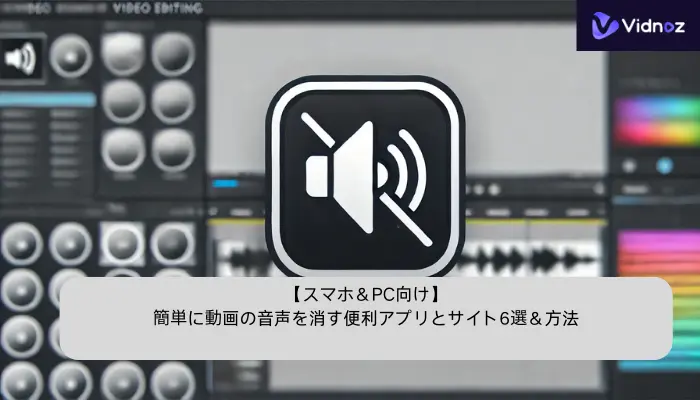
- 目次
-
動画の音声を消すメリット
-
動画編集の裏技!動画の音声を消すための便利アプリとサイトおすすめ6選
Vidnoz AIを使ってワンクリックで動画の音声を消す|PC&スマホ対応
Media.ioでAIを使って動画音声を一瞬で消去!ノイズ除去も簡単
MyeditのAI技術で動画の背景ノイズを消す!スマホで手軽に音声カット
LALAL.AIで動画の音声をAIで消す!余計なノイズを一掃
Windows専用!VideoProcを使った動画の音声削除テクニック
アンドロイドで動画音声を消す!Audio Removerを活用しよう
-
Vidnoz AIで楽々!消音後のナレーション生成とBGM追加をフル活用
-
追加:ナレーションを変えるだけで印象激変!Vidnoz AIボイスチェンジャーの魅力
-
動画音声の消去に関するよくある質問
-
まとめ
動画の音声を消すメリット
動画の音声を消すと、以下のようなメリットが考えられます。
まず動画撮影の際に意図せずに入ってしまった環境音や風の音などのノイズを消して、動画の内容をよりクリアで精度の高いものに仕上げることが出来ます。
特定の音楽や効果音が意図せず動画に入り込んでしまうことがありますが、これらの音は著作権に関わる可能性があります。音声を消去して他のBGMに差し替えることで、著作権問題を回避できます。
音声のクオリティが悪いと、視聴者の印象も悪くなります。不要な音声を消し、クリアな音声に置き換えることで、プロフェッショナルな動画体験が提供できます。
不要な動画音声を削除した後、自由にBGM、効果音、新しいナレーションを追加でき、よりクリエイティブな編集が可能になります。
関連記事:効果音・環境音アプリおすすめ8選!無料で素材を利用可能>>
動画編集の裏技!動画の音声を消すための便利アプリとサイトおすすめ6選
Vidnoz AIを使ってワンクリックで動画の音声を消す|PC&スマホ対応
Vidnoz AIは、PCやスマホの両方で使える高度なAI技術を駆使した動画編集ツールです。このツールを使えば、複雑な操作なしでワンクリックで不要な音声を削除でき、編集初心者でも直感的に使える仕様です。
包括的な動画作成・自動化プラットフォームーVidnoz
動画の作成、カスタマイズ、共有、視聴データの分析を一括で行うことができ、作業の効率を向上させます。
- 内蔵の画面録画機能を使って、説明動画やチュートリアル動画の作成に役立てます。
- 動画にクリック可能なCTAボタン、投票、ユーザーフォームを追加して、インタラクションを強化します。
- 動画をメインのプラットフォームに一括で共有可能です。
- 詳細なインサイトにより、動画のパフォーマンスを追跡できます。
メリット
- ワンクリックで動画の音声を消せる
- 音声を消した後の加工も簡単
- シンプルな操作性で誰でも使いやすい
- ナレーションやBGMの追加機能も充実
デメリット
- 有料プランに加入しなければ動画の解像度が低くなる
- インターネット接続が必要
Vidnoz AIを使って、動画の音声を消す方法を簡単にまとめてみました。
1. まずVidnoz AIのサイトにアクセスし、「今すぐ無料動画作成」をタップします。
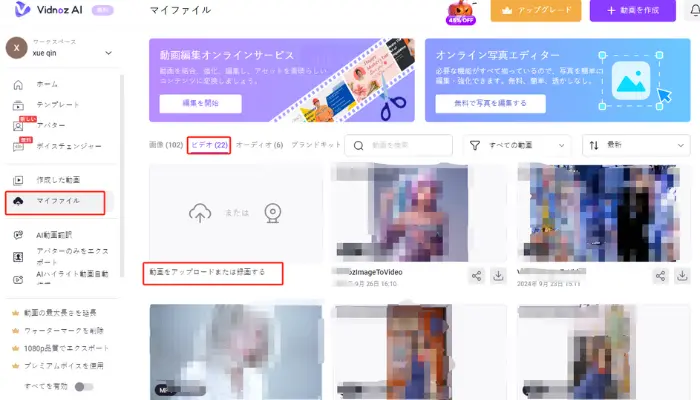
2. 次の画面で、音声を消したい動画をアップロードしましょう。
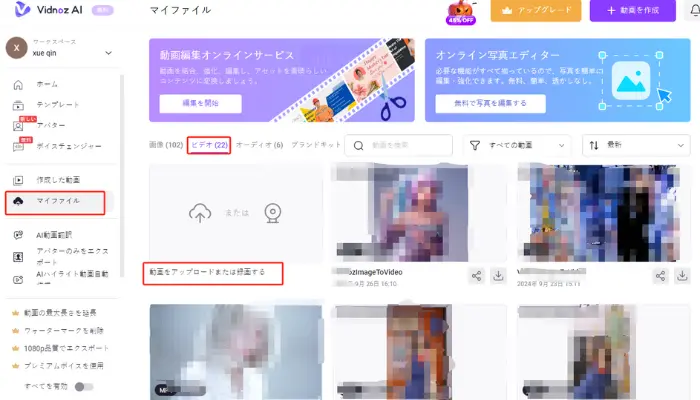
3. スピーカーのようなアイコンをクリックして、音量を0に調整すれば、簡単に動画を無音化できます。
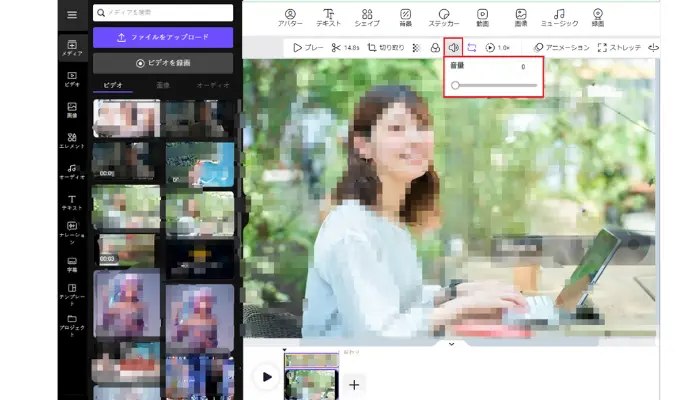
Media.ioでAIを使って動画音声を一瞬で消去!ノイズ除去も簡単
Media.ioは、動画編集や音声処理に関するオンラインツールを提供しているプラットフォームです。特に、背景音を除去する機能に焦点を当てており、ユーザーが簡単に動画の音声を改善できるように設計されています。
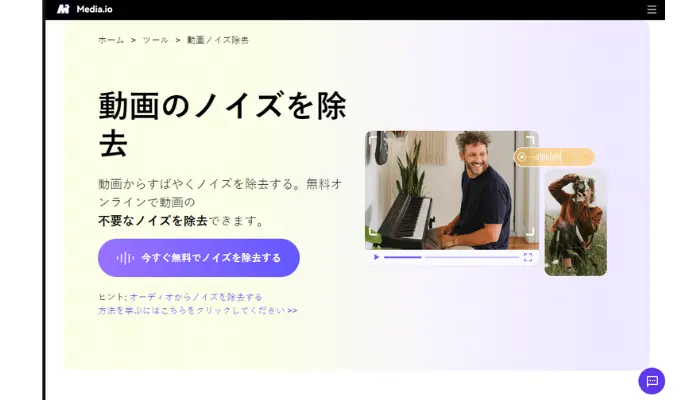
メリット
- AI技術を利用することで、効果的に不要な音を取り除く
- 操作が簡単で、インターフェースも使いやすい
- 自動処理により、手動での音声編集に比べて時間を大幅に短縮できる
- 効果的にノイズを除去し、クリアな音声や音楽で動画の質を向上させる
- さまざまな動画ファイル形式をサポート
デメリット
- 安定したインターネット接続が必要
- 特定のノイズや複雑な音声環境では、完璧に除去できない場合がある
- プロフェッショナルな音声編集ツールに比べると機能が限られておる
- 無料プランでは、利用できる機能や動画の長さに制限がある
Media.ioでは、AI技術を利用して動画から背景音を自動的に識別し、除去します。このプロセスには以下のステップが含まれます:
1. ノイズを除去したい動画ファイルをアップロードします。
2. 動画をアップロードした後、ユーザーはオーディオファイルから除去したいノイズの種類を選択します。ここで、「ノイズ除去」を選び、「今すぐ分離」ボタンをクリックして処理を開始します。
3. 処理が完了したら、ユーザーは結果ファイルをプレビューし、ノイズを除去した動画ファイルを保存できます。
音声を削除した動画は、動画圧縮の無料ツールで容量を抑えることで、より扱いやすくなります。
MyeditのAI技術で動画の背景ノイズを消す!スマホで手軽に音声カット
MyEdit.onlineは、AI技術を活用して音声から背景ノイズを除去する無料のオンラインツールです。ユーザーは音声ファイルをアップロードするだけで、AIが自動的に風の音や交通の音などの背景ノイズを検出し、除去してくれます。
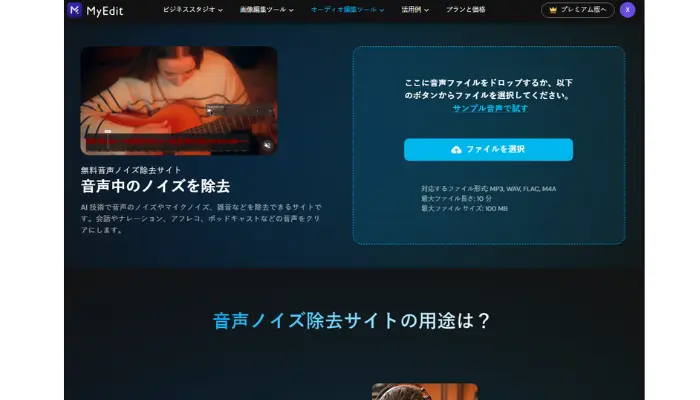
メリット
- AIによる効率的なノイズ除去
- 操作がシンプルで初心者にも優しい
- 多種の音声フォーマット対応
- オンラインで利用可能、インストール不要
デメリット
- インターネット接続が必要
- 高品質な音声処理には時間がかかる
- 音質によっては効果が異なる
MyEditを使って背景ノイズを除去する方法を簡単にまとめてみました。
1. 音声ノイズ・雑音除去サイト上で、オーディオファイルを選択し、アップロードします。
2. AIが自動的に処理を開始します。また、スライダーでノイズ除去レベルを調整し、自然な音にできます。
3. ノイズを除去したオーディオをプレビューで確認し、問題なければ出力形式を選んでダウンロードします。
撮影なしで、説明動画が完成?|無料
- 1500体以上のリアルなAIアバターが、
- 140以上の言語で自然なナレーションを話す。
- リップシンクや表情の動きも本格的!
LALAL.AIで動画の音声をAIで消す!余計なノイズを一掃
LALAL.AIは、AI技術を利用して音声や音楽トラックからバックグラウンドノイズを除去するためのオンラインサービスです。このサイトでは、ユーザーがアップロードした音声ファイルから不要な音を簡単に消去し、クリアな音声を得ることができます。
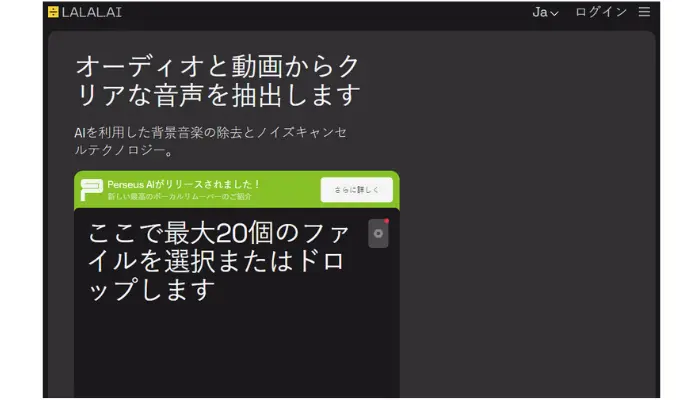
メリット
- シンプルなインターフェースで、誰でも簡単に音声ファイルを処理
- AI技術により、効果的にバックグラウンドノイズを除去できる
- 処理結果をリアルタイムで確認できる
- 様々な音声ファイル形式に対応しておる
- インストール不要で、ブラウザから直接アクセスできる
デメリット
- 無料版ではファイルサイズや処理回数に制限がある
- 複雑な音声環境や特異なノイズには完全に対応できない場合がある
- インターネット接続がないと利用できない
- プランが多く、料金や処理速度、使用制限が異なるため、ユーザーに最適なプランを選ぶのは難しい
LALAL.AIを使って音声データを加工する方法を簡単にまとめてみました。
1. LALAL.AIの公式サイトにアクセスします。
2. 下の方にスクロールすると、「ファイルを選択」ボタンをクリックし、処理したい音声ファイルを選択します。
3.ファイルがアップロードされたら、AIが自動的に処理を開始します。
Windows専用!VideoProcを使った動画の音声削除テクニック
VideoProcは、Windows専用の強力な動画編集ソフトで、簡単に音声を削除することができる機能を備えています。このツールは、多機能でありながらもユーザーフレンドリーなインターフェースを持ち、特に音声処理や動画編集に特化しています。
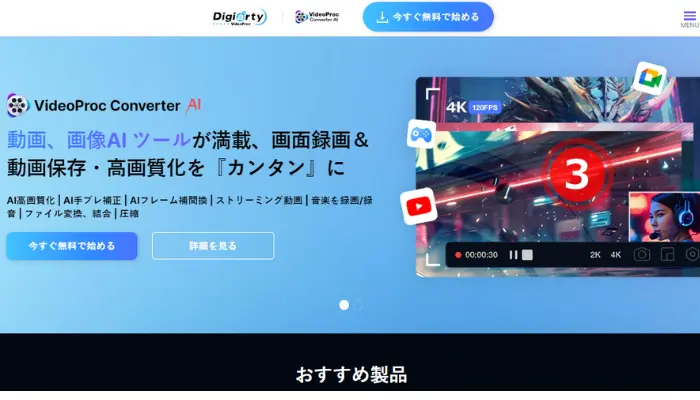
メリット
- 動作も軽く様々な処理を短時間で済ませられる
- 直感的なインターフェースで使いやすい
- 音声だけでなく、動画のトリミングやエフェクト追加も可能
デメリット
- Windows専用のウェブアプリなのでMacユーザーは使用できない
- 無料版には機能制限がある
VideoProcを使いこなす方法もまとめておきましょう。
1. Windowsパソコンで「VideoProc Converter」を起動し、メイン画面から「動画」を選択します。
2. 上部にある「ビデオ」をクリックし、音声を削除したい動画ファイルを読み込みます。次に、「オプション」をクリックします。
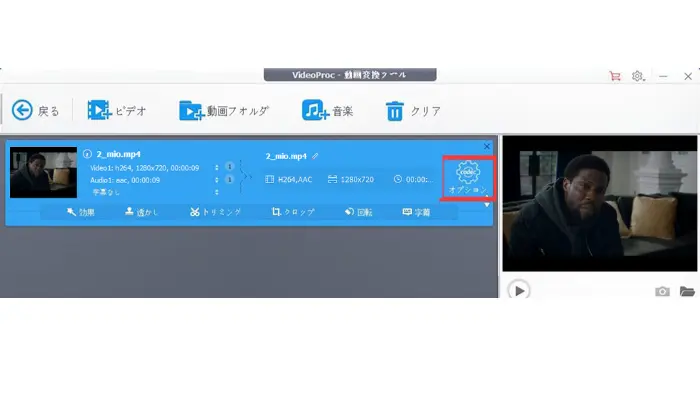
3. 表示されるメニューから「ビデオ編集」を選択し、「すべてのオーディオを無効にする」にチェックを入れ、「完了」を押します。
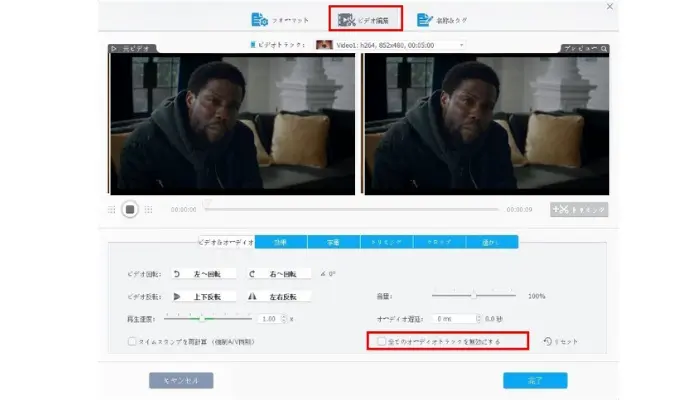
4. 画面下部の「出力」から保存する動画形式を選び、「RUN」をクリックして音声を削除します。
アンドロイドで動画音声を消す!Audio Removerを活用しよう
Audio Removerは、アンドロイドユーザー向けのシンプルで使いやすいアプリで、動画から不要な音声を簡単に削除できます。インターネットを利用して音声を取り除くため、特別なソフトウェアのインストールは不要です。
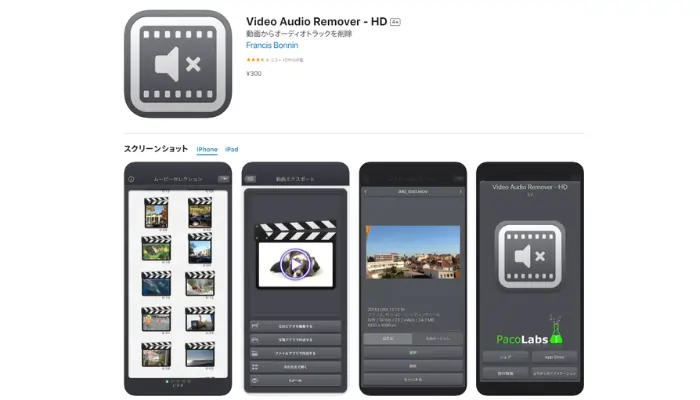
メリット
- シンプルな操作で直感的に音声を削除できる
- 無料で使用可能
- スマホで簡単に加工出来るので便利
デメリット
- Android端末でしか動作しない
- 動画のフォーマットによっては対応していない場合がある
- 高度な編集機能はない
Audio Removerの簡単な操作方法は以下の通りです。
1. Audio Removerの公式サイトにアクセスします。
下の方にある、「ファイルを選択」をタップしましょう。
2. オーディオファイルを選ぶ画面になるので、加工したい動画を選択します。
3. ワンクリックでボーカルとオケが分離されました。
Vidnoz AIで楽々!消音後のナレーション生成とBGM追加をフル活用
Vidnoz AIでは、ワンクリックで動画の音声を簡単に消せるだけでなく、その後の編集も可能です。静音後には、動画にぴったり合ったBGMを追加できます。Vidnoz AIは著作権フリーの音楽ライブラリを豊富に提供しており、安心して使用できます。
包括的な動画作成・自動化プラットフォームーVidnoz
動画の作成、カスタマイズ、共有、視聴データの分析を一括で行うことができ、作業の効率を向上させます。
- 内蔵の画面録画機能を使って、説明動画やチュートリアル動画の作成に役立てます。
- 動画にクリック可能なCTAボタン、投票、ユーザーフォームを追加して、インタラクションを強化します。
- 動画をメインのプラットフォームに一括で共有可能です。
- 詳細なインサイトにより、動画のパフォーマンスを追跡できます。
BGM追加の方法
1. Vidnoz AIにログインし、動画プロジェクトを開きます。
2. 音声を消去した動画を選択し、「ミュージック」オプションをクリックします。
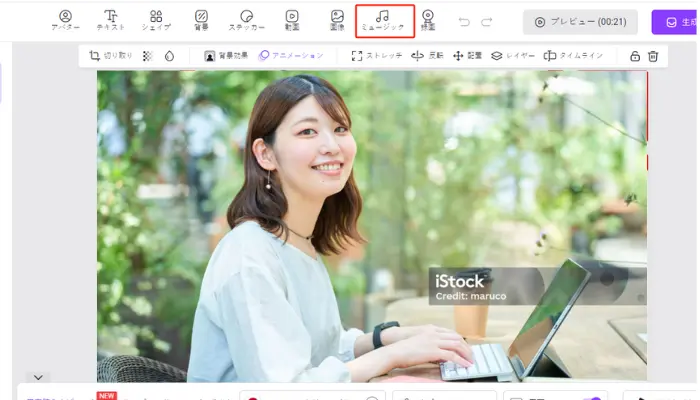
3. 提供されている著作権フリーの音楽ライブラリから、お好みのトラックを選びます。
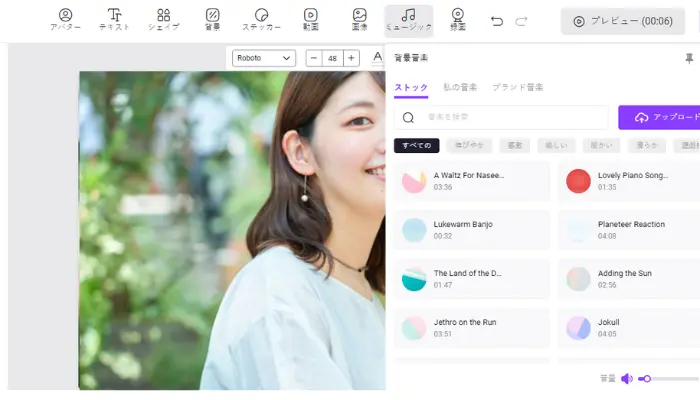
4. そして、「+」ボタンをクリックし、表示されたオプション「すべてのシーンに追加」と「このシーンのみに追加」からBGMの適用範囲を選択します。
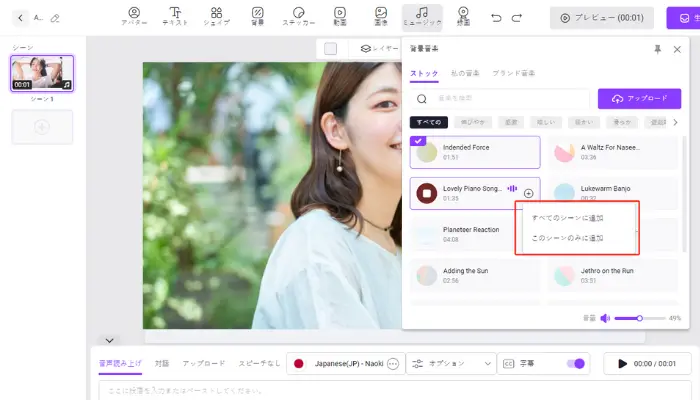
簡単テキストでプロのナレーションを作成
動画編集の中でも、ナレーションの作成は非常に重要です。そんな時に、Vidnoz AIの音声読み上げツールを使えば、テキストを入力するだけで、プロフェッショナルなナレーションを簡単に作成できます。特に、声を録音する手間をかけたくない、または自然な音声合成を求めている方に最適です。
やり方はとても簡単です。以下の通りに進みましょう。
1. Vidnoz AIの音声読み上げツールにアクセスして、読み上げてもらいたいテキストを入力します。
2. 言語と音声種類を選択して、「読み上げ」ボタンをクリックし、AIが自動的に音声を作成します。
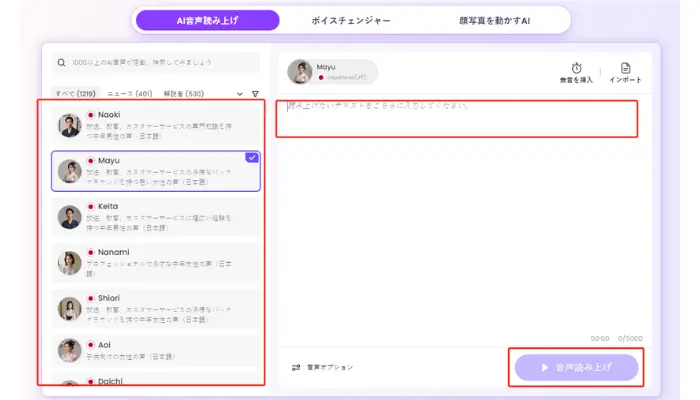
3. しばらくすると、音声変換されたファイルをダウンロードできます。そして、動画編集画面で、音声ファイルをアップロードします。
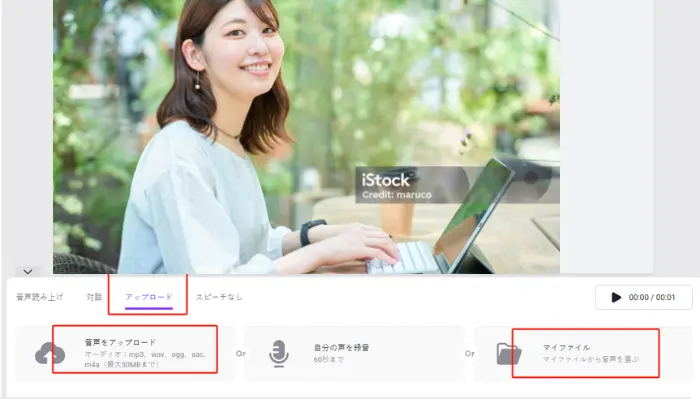
実は、動画を編集するときに、ナレーションを直接追加できます。
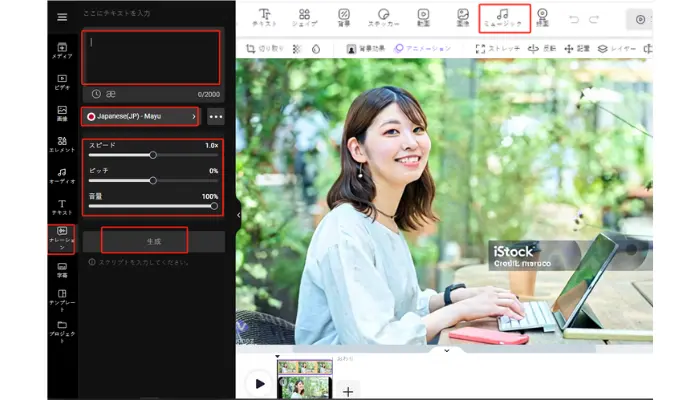
関連記事:無料のAIナレーションツール(サイト・ソフト)おすすめ4つ(商用利用可能)>>
追加:ナレーションを変えるだけで印象激変!Vidnoz AIボイスチェンジャーの魅力
動画の印象を左右する大きなもう一つの要素のが「声」です。ナレーションのトーンや声質を変えるだけで、動画の雰囲気や伝わるメッセージも大きく変わります。Vidnoz AIのボイスチェンジャーを使えば、簡単にナレーションを変化させ、視聴者に新たな印象を与えることができます。
AIで有名人やその他の人の声を変換する- 無料
有名人の声を無料ですぐに真似できます。
任意のAI音声を変換し、無料でダウンロードできます。
140以上の言語の音声を自動生成できます。
AIボイスチェンジャー
主な特徴:
- 多様な声のスタイル:ユーザーは、男性、女性、子供の声など、さまざまな声質を選択でき、自分のコンテンツに最適な声を見つけられる
- トーンと雰囲気の調整:声のトーンや雰囲気を細かく調整することで、コメディー、ドラマ、ビジネスなど、異なるジャンルに合わせたナレーションを実現
- リアルタイムプレビュー:変更したナレーションをリアルタイムでプレビューできるため、迅速にフィードバックを得て、最適な声を選択できる
- ユーザーフレンドリーなインターフェース:直感的な操作で簡単にボイスチェンジができるため、初心者でも扱いやすい
使い方を簡単に紹介していきますね。
1. Vidnoz AIのボイスチェンジャーにアクセスして、「ボイスチェンジャー」を選択します。
2. サイト内に搭載されている80種類以上の音声から、お気に入りの声を選びましょう。
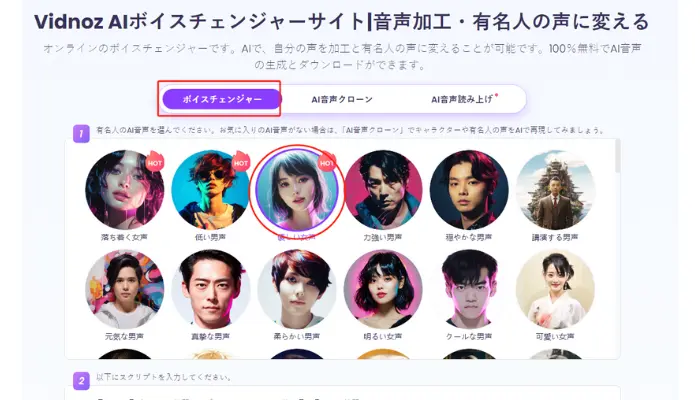
3. 読み上げるナレーションを入力します。台本となる音声の録音や、音声ファイルをアップロードすることも可能です。
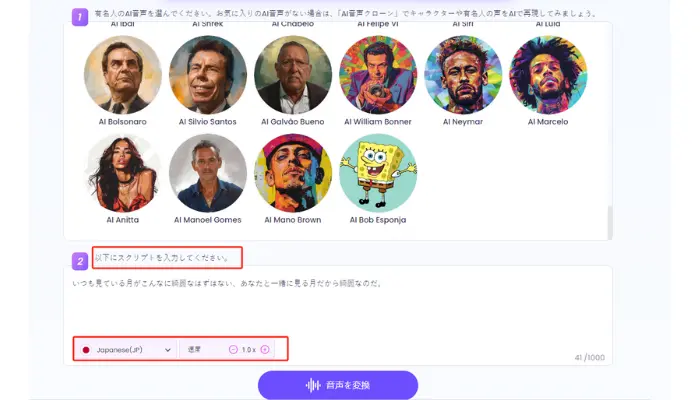
4. 読み上げるテキストを入力し、「音声を変換」をクリックして完了します。必要なら、「ダウンロード」をクリックし、保存します。
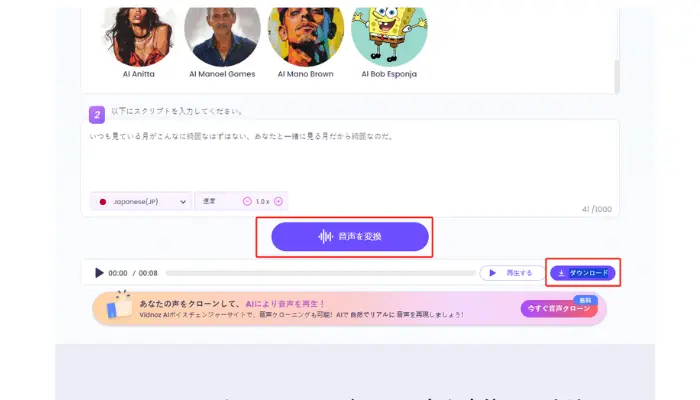
関連記事:【2024無料】AIボイスチェンジャーおすすめの9選!音声変換は簡単!>>
動画音声の消去に関するよくある質問
❓動画の音声を抜く無料で使えるアプリは?
無料で使えるアプリには、InShotやVLC Media Player、CapCutなどがあります。これらのアプリでは簡単に音声を消すことができます。
❓iPhoneで動画の音声を消すアプリは?
iPhoneで使えるおすすめアプリには、iMovieやVideoProc、Spliceなどがあります。直感的な操作で音声を消すことができます。
❓動画の音声を削除する際に注意すべき点は?
重要な音声部分を削除しないように気をつけることと、音声が消えることで動画全体の雰囲気に影響を与える可能性を考慮する必要があります。
❓動画の一部の音声だけ消すにはどうすればいいですか?
編集ソフトの分割機能を使って、削除したい部分をカットし、その部分の音声のみをミュートすることができます。
❓音声を削除した動画に新しいBGMを入れるにはどうすればいいですか?
動画編集ソフトを使って、新しいBGMをタイムラインに追加し、音量を調整して挿入するだけで完了です。
まとめ
動画の音声を消すことで、不要なノイズを排除し、視聴者にとって快適な体験を提供できるだけでなく、動画編集の幅も大きく広がります。
今回紹介した動画の音声を消すアプリやツールを活用すれば、スマホでもPCでも簡単に音声を消去し、BGMやナレーションを追加することで、プロフェッショナルな仕上がりが期待できます。
特にVidnoz AIは、ワンクリックで音声削除ができるだけでなく、AIナレーションやボイスチェンジャーなど多彩な機能を提供しており、動画編集に新たな可能性をもたらしてくれます。

AIでテキストを音声に読み上げ - 無料&商用利用可
様々な音声、言語、文化の自然な音でテキストを読み上げます。 今すぐ無料でお試しください!